PORSCHE Panamera 觸控面板與按鈕操作—分享5大便利功能
公開日:2018.07.13

④模式切換旋鈕
方向盤右下方的模式切換旋鈕。

只要轉動這個旋鈕,就能快速切換「一般模式」「運動模式」「運動加強模式」「個人化模式」。一般行駛時不常用運動和運動加強模式,我們最常用的是「個人化模式」(往左轉一格)。

這個模式可以事先設定自己喜歡的設定,只要轉動旋鈕就會切換到該設定。我們家設定成「聲音變大」「懸吊變硬」「後擾流翼展開」,(引擎設定不變,外觀看起來比較炫),在家附近的長坡路段會切換到個人化模式,享受聲浪。
不過停車時要注意,行駛中若未將個人化模式切回一般模式,後擾流翼不會收起來,(停車後轉動旋鈕不會反應,翼子板會一直打開),這點要特別留意。
⑤停車場資訊
中控台上有個「APPS」按鈕,或觸控面板上的「應用程式」按鈕,按下後會出現這樣的畫面,
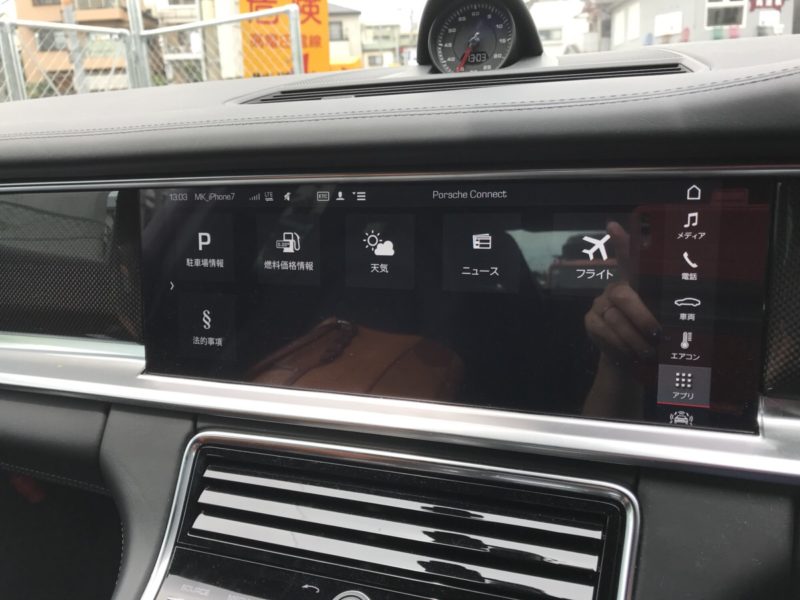
點選「停車場資訊」,就會顯示附近停車場的資訊。

甚至會告訴你是否有空位,非常貼心。雖然用智慧型手機的應用程式查詢會更清楚,但行駛中無法操作手機時,可以透過這個畫面查找停車場資訊。
⑥番外篇
另外,有趣的是,當我按下「APPS」(觸控面板的應用程式)裡的「新聞」時,原本以為會看到像Yahoo新聞那樣的最新消息,結果出現的是這個畫面。
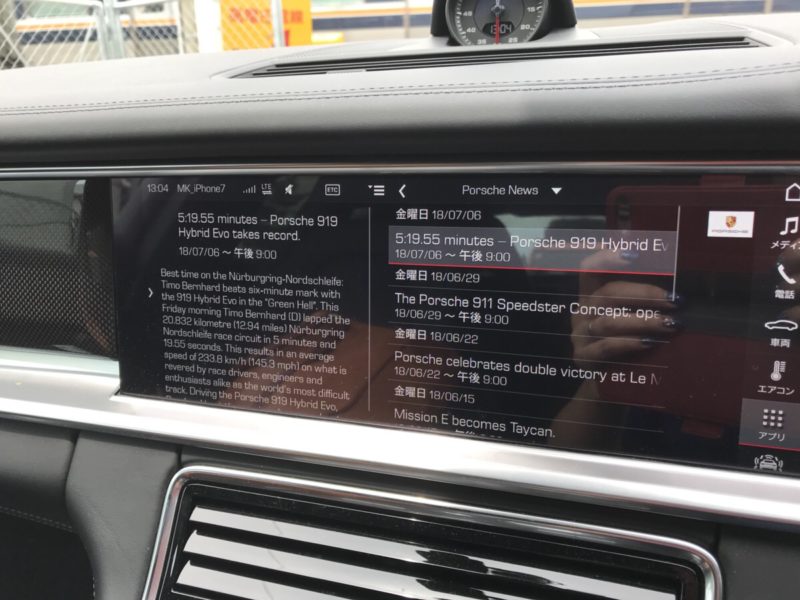
919混合動力Evo在賽道創下紀錄、911 Speedster概念車等…
…結果全都是Porsche相關新聞!(゚д゚)
雖然可以打發時間,也能掌握Porsche最新消息,偶爾看看也不錯。回家跟老公說這件事時,他說:
標準設定只有Porsche新聞,但登入My Porsche網站設定後,可以訂閱自己喜歡的RSS。不過他說平常不會特別用這功能,反正Panamera的導航什麼都知道。
我心想:
哇~(各方面來說)原來是這樣啊!!
早知道一開始就問老公了。關於老公覺得的便利功能,之後會另寫文章分享。(也很想知道大家還有哪些實用功能~)
このブログが気に入ったらフォローしてね!


Comment ( 0 )
Trackbacks are closed.
No comments yet.